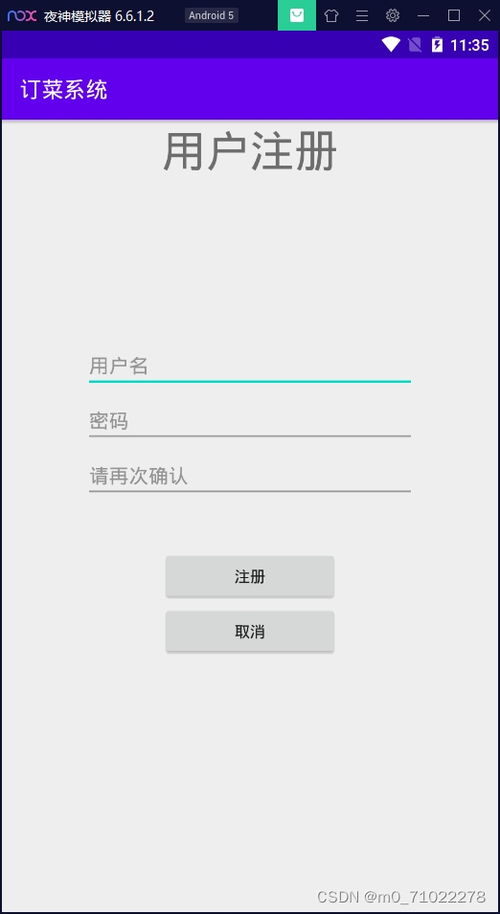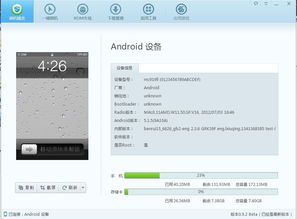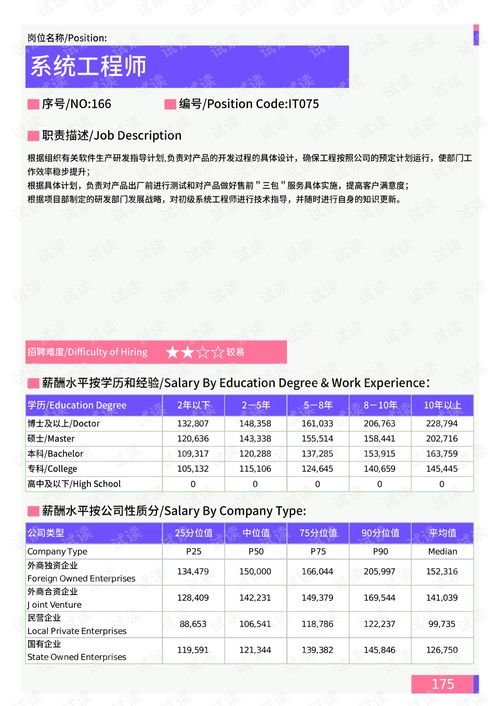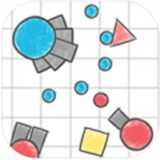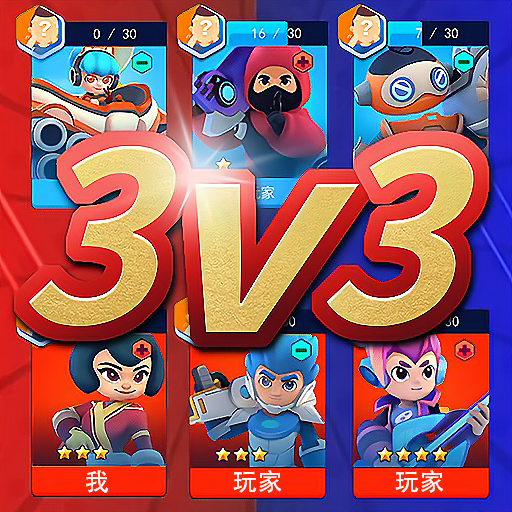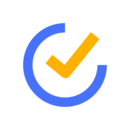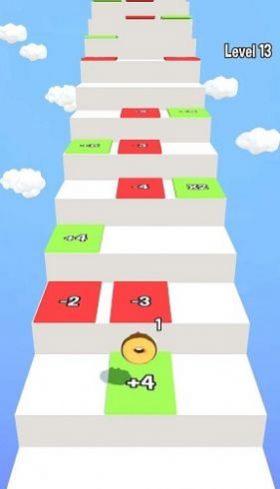安卓系统无线调试在哪找,Android系统无线调试方法与操作指南
时间:2025-02-04 来源:网络 人气:
你是不是也和我一样,对安卓手机的无线调试功能充满了好奇?想象不再需要那长长的USB线,手机和电脑之间就能轻松互动,是不是瞬间感觉生活都美好起来了呢?那么,安卓系统无线调试在哪找?别急,让我带你一步步探索这个神奇的领域!
一、无线调试,了解一下?
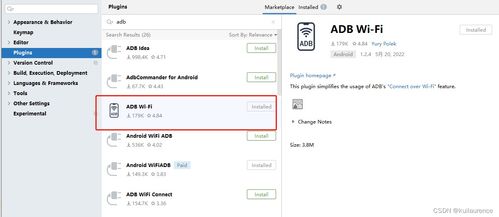
先来个小科普,无线调试是什么鬼?简单来说,就是手机和电脑之间通过无线网络连接,实现调试功能。这样,你就可以摆脱那烦人的USB线,随时随地开始你的调试之旅啦!
二、开启无线调试,你需要这些
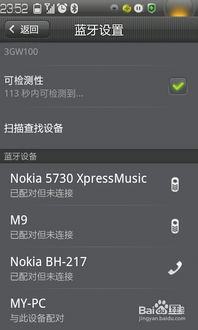
想要开启无线调试,首先你得准备以下这些小宝贝:
1. 一部安卓手机
2. 一台电脑
3. 一根USB数据线(虽然最后可能用不上)
4. 手机和电脑连接到同一个WiFi网络
5. 开启手机的USB调试功能
三、开启USB调试,步骤来啦!
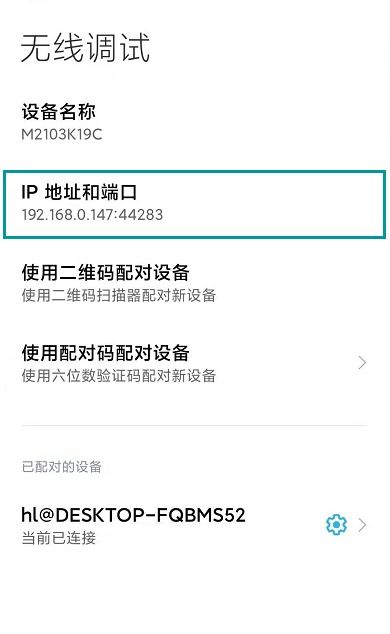
1. 手机操作:进入手机的“设置”,找到“开发者选项”,然后开启“USB调试”。注意,如果你的系统是安卓4.2及以上版本,可能需要先进入“关于手机”,连续点击7次“版本号”,直到出现“开发者模式已启用”的提示。
2. 电脑操作:用USB线将手机和电脑连接起来,然后在电脑上打开命令提示符或终端,输入`adb devices`命令,查看手机是否连接成功。
四、设置侦听端口,连接无线
1. 设置端口号:在电脑的命令提示符或终端中,输入`adb tcpip 端口号`命令,设置一个侦听端口。端口号可以是任意数值,但尽量使用4位数。
2. 断开连接:将手机和电脑断开USB连接,并查看手机的IP地址。
3. 连接手机:在电脑的命令提示符或终端中,输入`adb connect ip地址:端口号`命令,将手机与电脑连接起来。
五、无线调试,大显身手
1. 部署应用:通过无线连接,你可以轻松地将应用部署到手机上。
2. 文件传输:你可以通过无线连接,将文件上传到手机或从手机下载文件。
3. 模拟触控:使用无线调试,你还可以模拟手机触控操作。
4. 投屏:如果你需要将手机屏幕投射到电脑上,无线调试也能轻松实现。
六、鸿蒙系统,也能玩转无线调试
鸿蒙系统作为华为自主研发的操作系统,也支持无线调试功能。以下是一些操作步骤:
1. 开启USB调试:在鸿蒙系统的“设置”中,找到“系统和更新”,然后点击“开发人员选项”,开启“USB调试”。
2. 切换到无线连接:在电脑的命令提示符或终端中,输入`adb tcpip 端口号`命令,切换到无线连接。
3. 连接手机:在电脑的命令提示符或终端中,输入`adb connect 手机IP地址:端口号`命令,将手机与电脑连接起来。
怎么样,是不是觉得无线调试功能超级实用呢?快来试试吧,让你的手机和电脑互动起来,让你的生活更加便捷!
相关推荐
教程资讯
系统教程排行